La actualización de abril de Windows 10 ya está disponible para descargar.
Ahora puede instalar la última versión de Windows 10 y probar todas las nuevas características y mejoras en las que Microsoft ha estado trabajando durante los últimos siete meses..
Windows 10 versión 1803 se implementará gradualmente para todos los usuarios elegibles. Por esta razón, no todos los usuarios de Windows 10 podrán instalar la última versión del sistema operativo a través de Windows Update..
Si no ha recibido la actualización de abril de 2018 porque la actualización aún no está disponible en su región, pero realmente desea probar las nuevas funciones, puede descargarla e instalarla manualmente. Puedes hacerlo usando el archivo ISO.
Este método también es muy útil si desea actualizar a una nueva versión de Windows 10 pero no tiene una conexión a Internet estable.
El sitio web oficial de actualización de Windows 10 ya marca la actualización de abril de Windows 10 como la última versión del sistema operativo disponible, así que siga los pasos que se enumeran a continuación para instalarlo en su computadora.
¿Cuál es la última versión de Windows 10? Descúbrelo en nuestro artículo constantemente actualizado.!
Cómo instalar la actualización de abril de Windows 10 usando un archivo ISO
En primer lugar, debe asegurarse de que su máquina cumpla al menos con los requisitos mínimos del sistema para instalar la actualización de abril de Windows 10:
- Procesador: Procesador o SoC de 1 GHz o más rápido
- RAM: 1 GB para 32 bits o 2 GB para 64 bits
- Espacio en disco duro: 16 GB para SO de 32 bits o 20 GB para SO de 64 bits
- Tarjeta grafica: DirectX9 o posterior con controlador WDDM 1.0
- Monitor: 800 × 600
Si su computadora cumple con estos requisitos, ahora puede obtener el archivo ISO:
- Vaya a la página de Microsoft Update y descargue la herramienta de creación de medios.
- Siga las instrucciones en pantalla para obtener el archivo ISO. Tenga en cuenta que no debe seleccionar la opción "Actualizar ahora". Seleccione 'Crear medio de instalación'.
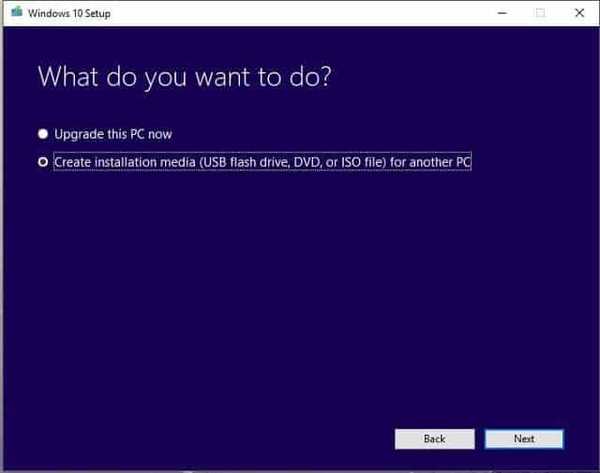
- Espere pacientemente hasta que la herramienta de creación de medios haya descargado el archivo ISO.
- Transfiera el archivo ISO a una unidad flash USB.
- Abra el archivo ISO> el proceso de actualización debería comenzar automáticamente.
- Seleccione la opción 'Descargar e instalar actualizaciones' cuando se le solicite> haga clic en Siguiente.
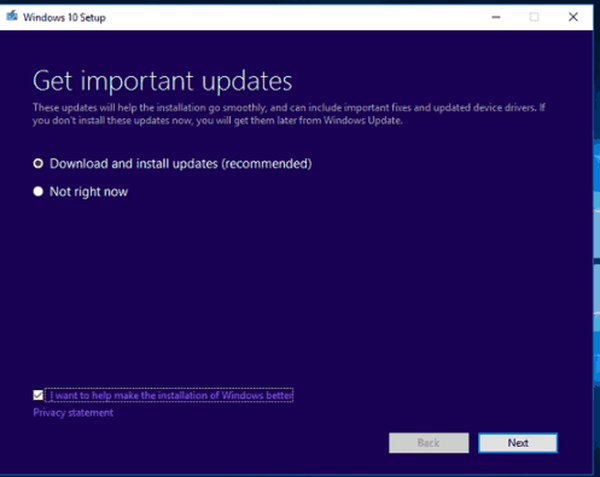
- Seleccione los archivos y la configuración que desea conservar> siga las instrucciones en pantalla y espere a que se complete el proceso de actualización. Su computadora se reiniciará durante este proceso.
- Cuando finalice la instalación, debe tener instalada la actualización de abril de Windows 10 en su máquina.
Si encuentra algún problema durante el proceso de actualización, las guías de solución de problemas que se enumeran a continuación lo ayudarán a solucionarlo:
- Solución: acceso denegado a la herramienta de creación de medios al mover Windows 10 ISO a USB
- Cómo corregir errores de Windows 10 al montar archivos ISO
- Corrija el error de Windows 10 en el segundo arranque y complete la actualización
- Solución: el Asistente de actualización de Windows se atascó al 99% de instalación
Nota del editor: Esta publicación se publicó originalmente el 8 de abril y desde entonces se ha actualizado para brindar frescura y precisión.
- Archivos ISO
- ventanas 10
- Actualización de abril de Windows 10
 Friendoffriends
Friendoffriends



